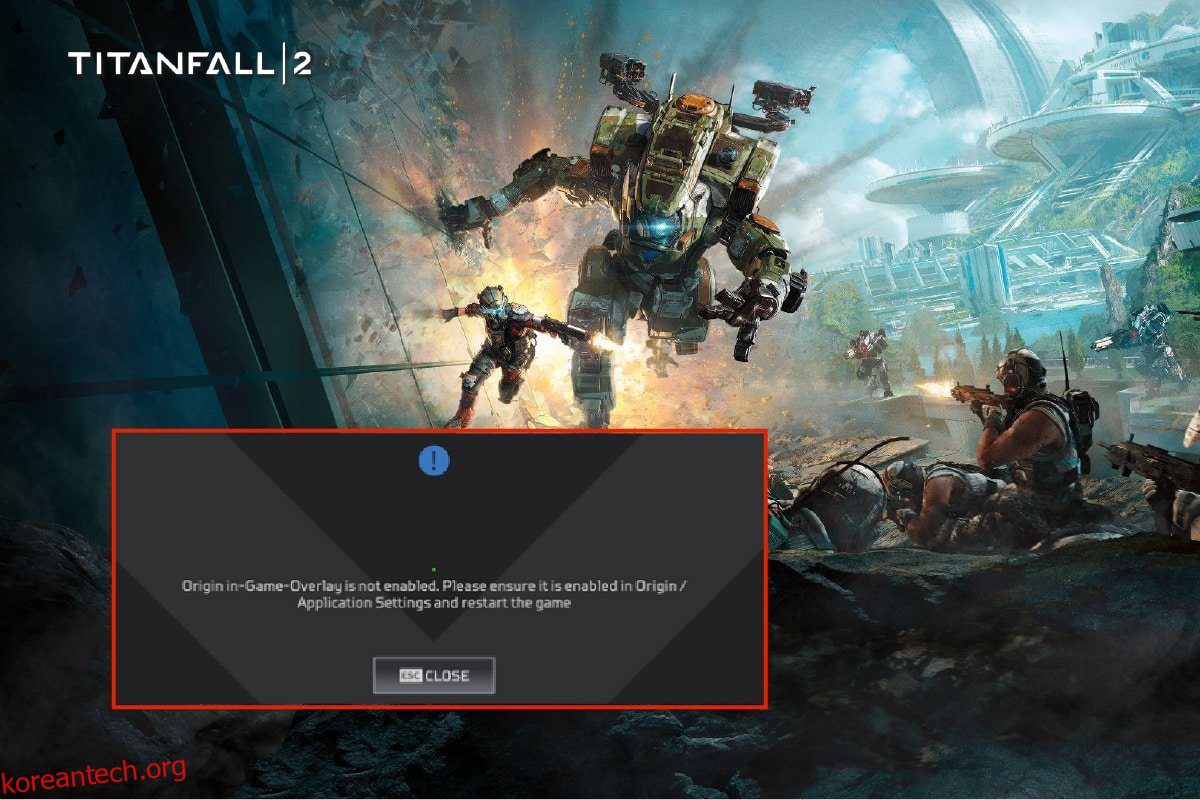Titanfall 2는 Electronic Arts에서 퍼블리싱한 인기 FPS 게임입니다. 이 게임을 플레이하는 동안 사용자는 Origin 게임 내 오버레이가 작동하지 않는 문제에 직면하고 있습니다. 당신도 같은 문제에 직면하고 있다면, 걱정하지 마십시오! Titanfall 2 문제가 작동하지 않는 Origin 오버레이를 수정하는 방법을 알려주는 완벽한 가이드를 제공합니다. 따라서 계속 읽으십시오!
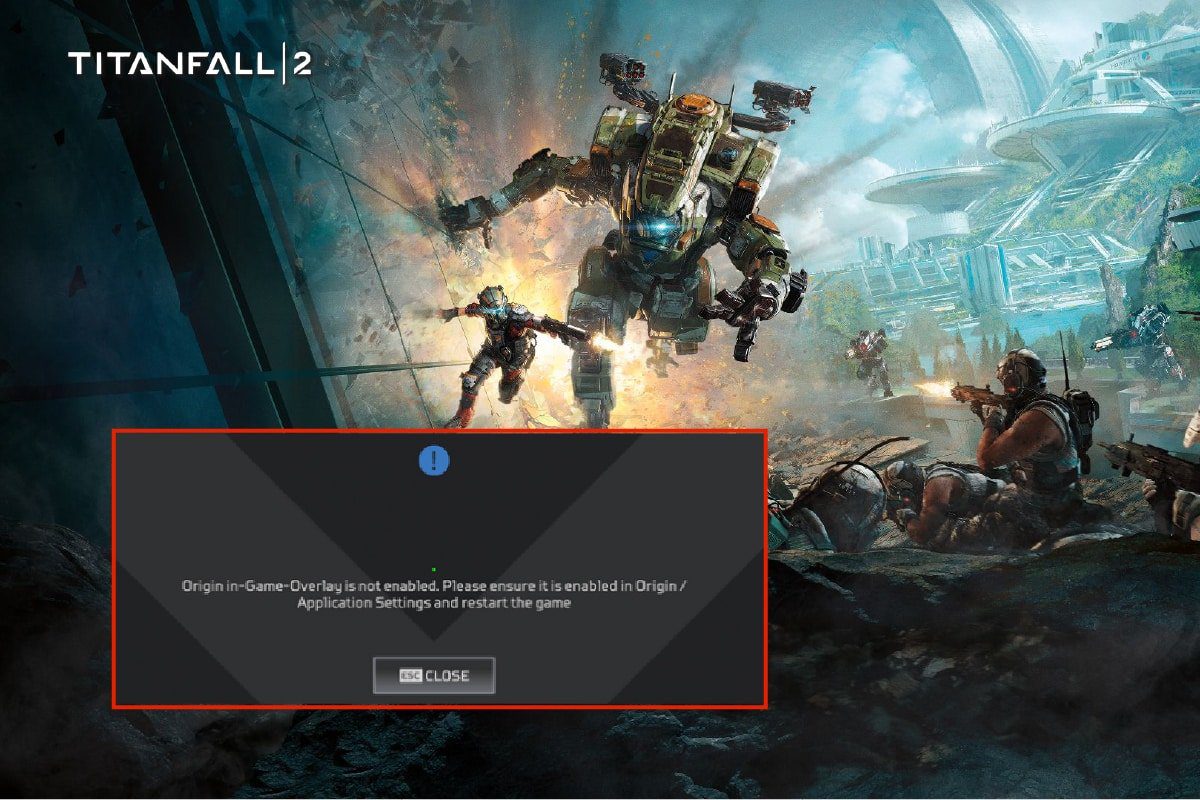
목차
Titanfall 2에서 작동하지 않는 Origin 오버레이를 수정하는 방법
PC에서 Titanfall 2 게임을 플레이하는 동안 Origin 오버레이 문제가 비활성화된 경우 이 문제는 여러 가지 이유로 발생합니다. 다음은 이 문제를 일으킬 수 있는 몇 가지 가능한 이유 목록입니다.
- 원치 않는 백그라운드 프로세스
- 손상된 원본 캐시 파일
- Origin 게임 내 기능 비활성화
- 오래된 그래픽 드라이버
- 바이러스 백신이 Origin 앱을 차단할 수 있음
다음은 Titanfall 2 게임을 플레이할 때 Origin 오버레이가 비활성화되는 문제를 해결하는 문제 해결 방법입니다.
방법 1: 클린 부팅 수행
먼저 클린 부팅을 수행하여 PC 문제를 해결해야 합니다. Windows 부팅 중에 버그가 있으면 버그가 채워집니다. 따라서 가이드에 따라 Windows 10에서 클린 부팅을 수행하십시오.

방법 2: 백그라운드 프로세스 닫기
다음은 Windows 10에서 백그라운드 프로그램을 닫는 단계입니다.
1. Ctrl + Shift + Esc 키를 동시에 눌러 작업 관리자를 엽니다.
2. 원하지 않는 백그라운드 프로세스를 선택하고 작업 끝내기 버튼을 클릭합니다.

방법 3: 게임 내 Origin 활성화
게임 내 Origin 기능을 활성화하려면 주어진 단계를 따르십시오.
1. Windows 키를 누르고 origin을 입력하고 열기를 클릭합니다.

2. 자격 증명을 입력하고 EA 계정에 로그인합니다.

3. 아래 그림에서 강조 표시된 것처럼 Origin 메뉴를 클릭합니다.

4. Origin 컨텍스트 메뉴에서 애플리케이션 설정을 선택합니다.

5. 여기에서 토글을 게임 내 Origin 활성화로 전환합니다.

방법 4: 원본 캐시 파일 지우기
Origin 캐시 파일을 지워서 Origin 오버레이가 작동하지 않는 Titanfall 2 문제를 해결할 수 있습니다.
1. Windows 키를 누르고 %appdata%를 입력한 다음 열기를 클릭하여 AppData Roaming 폴더로 이동합니다.

2. 아래 그림과 같이 Origin 폴더를 마우스 오른쪽 버튼으로 클릭하고 삭제 옵션을 선택합니다.

3. Windows 키를 누르고 %programdata%를 입력한 다음 열기를 클릭하여 ProgramData 폴더를 시작합니다.

4. 이제 Origin 폴더를 찾아 LocalContent 폴더를 제외한 모든 게임 데이터를 삭제합니다.
5. 마지막으로 PC를 다시 시작합니다.
방법 5: 그래픽 드라이버 업데이트
Windows 10에서 게임 내 원본 오버레이가 작동하지 않는 문제가 발생한 경우 오래된 그래픽 드라이버 때문일 수 있습니다. 따라서 이 문제를 해결하려면 그래픽 드라이버를 업데이트해야 합니다. Windows 10에서 그래픽 드라이버 업데이트 가이드를 읽어보세요.

방법 6: 바이러스 백신에서 제외 추가
바이러스 백신 프로그램으로 인해 Titanfall 2 게임을 플레이하는 동안 Origin 게임 내 오버레이가 작동하지 않는 문제가 발생할 수 있습니다. 따라서 문제를 해결하기 위해 바이러스 백신 설정에서 Origin 제외를 추가할 수 있습니다.
참고: Avast Free Antivirus에 대한 단계를 예로 보여 드렸습니다.
1. Avast Antivirus를 실행하고 강조 표시된 대로 오른쪽 상단에서 메뉴 옵션을 클릭합니다.

2. 여기에서 드롭다운 목록에서 설정을 클릭합니다.

3. 일반 메뉴에서 차단 및 허용된 앱으로 이동합니다.
4. 그런 다음 허용된 앱 목록 섹션에서 앱 허용을 클릭합니다. 아래 사진을 참고하세요

5A. 이제 Origin 앱 경로에 해당하는 ADD를 클릭하여 화이트리스트에 추가합니다.
참고: 아래에 앱 설치 프로그램이 제외 항목으로 추가되는 것으로 표시했습니다.

5B. 또는 SELECT APP PATH 옵션을 선택한 다음 ADD 버튼을 클릭하여 Origin 앱을 찾아볼 수도 있습니다.
방법 7: 새 관리자 계정 만들기
다음 단계에 따라 새 관리자 계정을 만들어 Origin 오버레이가 작동하지 않는 Titanfall 2 문제를 수정하십시오.
1. Windows + I 키를 함께 눌러 설정을 엽니다.
2. 계정 설정을 클릭합니다.

3. 여기 왼쪽 창에서 가족 및 기타 사용자 메뉴를 선택합니다.

4. 다른 사람 섹션에서 계정을 선택한 다음 계정 유형 변경을 클릭합니다.
참고: 계정을 찾지 못한 경우 가이드에 따라 Windows 10에서 로컬 계정을 만들 수 있습니다.

5. 마지막으로 계정 유형에서 관리자를 선택하고 확인을 클릭합니다.
참고: 표준 계정 사용자에게는 적용되지 않습니다.

6. 마지막으로 Titanfall 2 게임을 실행합니다.
방법 8: Origin 재설치
Origin 앱을 다시 설치하면 Titanfall 2 문제가 작동하지 않는 Origin 오버레이를 수정할 수 있습니다. 이를 위한 단계는 다음과 같습니다.
1. Windows 키를 누르고 앱 및 기능을 입력한 다음 열기를 클릭합니다.

2. 이 목록 검색 필드에서 Origin을 검색합니다.
3. 그런 다음 Origin을 선택하고 강조 표시된 제거 버튼을 클릭합니다.

4. 다시 제거를 클릭하여 확인합니다.
5. 이제 Origin 제거 마법사에서 제거 버튼을 클릭합니다.

6. Origin 제거 프로세스가 완료될 때까지 기다립니다.

7. 마지막으로 마침을 클릭하여 제거 프로세스를 완료한 다음 시스템을 다시 시작합니다.

8. 그림과 같이 Windows용 다운로드 버튼을 클릭하여 공식 웹사이트에서 Origin을 다운로드합니다.

9. 다운로드가 완료될 때까지 기다렸다가 다운로드한 파일을 더블 클릭하여 실행합니다.
10. 여기에서 그림과 같이 Origin 설치를 클릭합니다.

11. 설치 위치…를 선택하고 요구 사항에 따라 다른 옵션을 수정합니다.
12. 그런 다음 최종 사용자 사용권 계약을 확인하여 동의하고 아래 그림과 같이 계속을 클릭합니다.

13. 그림과 같이 최신 버전의 Origin이 설치됩니다.

14. EA 계정에 로그인하고 Titanfall 2 게임을 실행합니다.
***
이 가이드가 도움이 되었기를 바라며 Titanfall 2 문제에서 작동하지 않는 Origin 오버레이를 수정할 수 있기를 바랍니다. 어떤 방법이 가장 효과적인지 알려주십시오. 또한 이 기사와 관련하여 질문/제안 사항이 있으면 댓글 섹션에 자유롭게 남겨주세요.